Sådan afinstalleres og fjernes Insider Hub i Windows 10
Microsoft inkluderer en række forudinstallerede Universal (Metro) apps i Windows 10. En sådan app er Insider Hub. Det er beregnet til at være en one-stop-shop for alle de seneste nyheder og meddelelser vedrørende Windows Insider-programmet. Der vil være tidspunkter, hvor Microsoft har brug for at kommunikere noget til Windows Insiders, som måske ikke kræver et blogindlæg eller et forumindlæg. I så fald bruger de Insider Hub til at offentliggøre den nyhed. Insider Hub-appen viser også statistik om din deltagelse i Insider-programmet. Hvis du ikke har brug for Insider Hub, er her hvordan du kan slette den.
Reklame
Forsigtig: Efter at have afinstalleret Insider Hub, er der ingen nem måde at geninstallere den på, medmindre du opgraderer din Windows 10-build. Du vil ikke være i stand til at geninstallere det hurtigt på den samme build, som du bruger, uden at bruge en ægte install.wim-fil. For de fleste brugere betyder det, at Insider Hub vil blive fjernet fra Windows 10 permanent, indtil du opgraderer til en nyere build af Windows 10, i hvilket tilfælde alle de indbyggede apps gendannes. Sørg for at forstå dette, før du fortsætter.
Til afinstaller og fjern Insider Hub i Windows 10, her er hvad du skal gøre:
- Download Afinstaller Insider Hub ZIP-fil Jeg forberedte det for at gøre processen med at fjerne appen let.
- Udpak alle filer fra ZIP-arkivet du downloadede til en ønsket mappe, f.eks. Desktop eller dokumenter.
- Højreklik på filen Afinstaller Insider Hub.cmd og vælg "Kør som administrator".
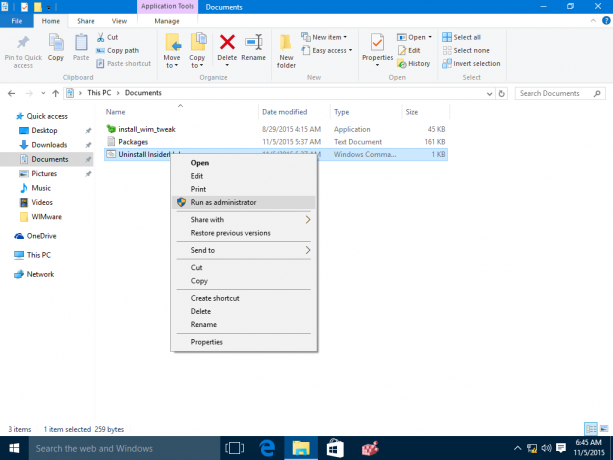
- Vent, indtil processen er færdig.
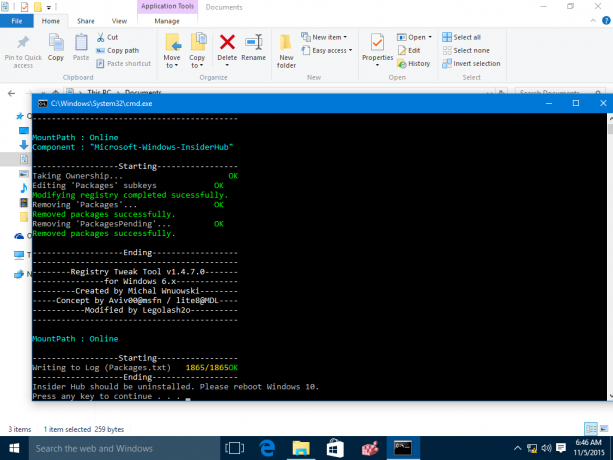
- Genstart Windows 10.
Bag dette trick er et program kaldet WIMTweak, som administrerer Windows-pakker og giver dig mulighed for at skjule/vise dem fra Windows-billedfilen (WIM). Det fungerer på offline billeder såvel som online. WIMTweak blev oprettet af MSFN-brugeren Legolash2o, så kredit for dette fantastiske værktøj går til ham.
